Win11官方安装助手升级Windows11正式版方法
Win11官方安装助手升级Windows11正式版方法,Win11正式版开始推送了,正式版版本号为22000.194,目前有多种方式可以升级,这里小编教你如何巧用Win11安装助手,告别漫长等待你也可以直升win11,需要的赶快来下载吧。
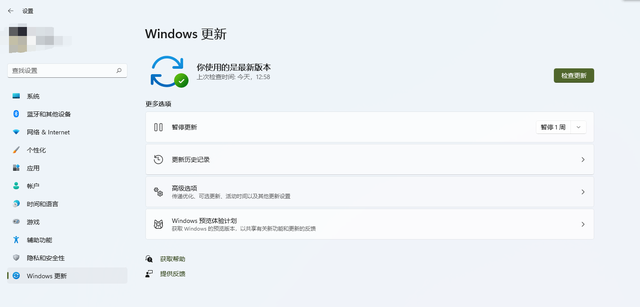
Win11官方安装助手升级Windows11正式版方法
打开微软官网:
https://www.microsoft.com/zh-cn/software-download/windows11
下载Windwos11安装助手,如下图:
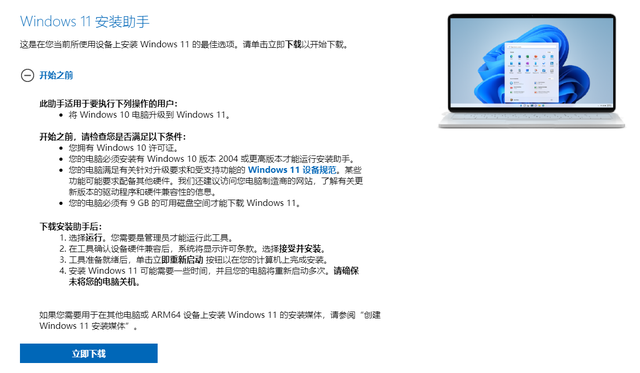
下载之后,右键以Windows7兼容模式运行,如图所示,
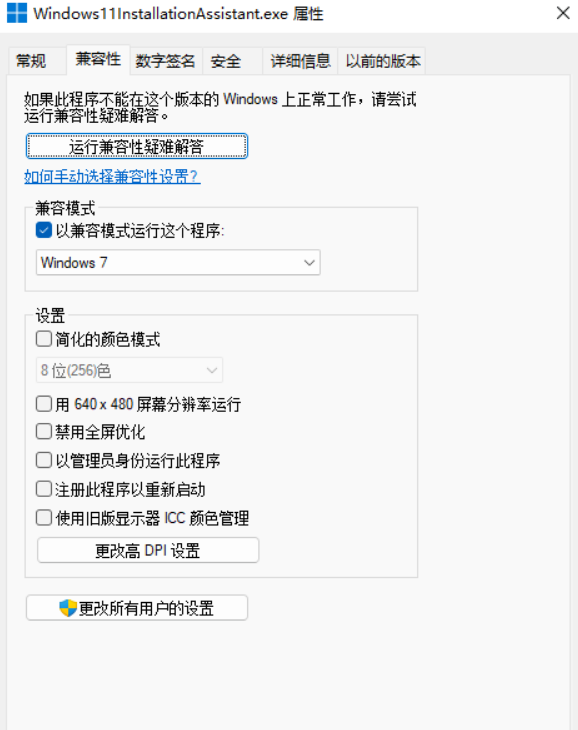
然后以管理员权限运行这个软件,你会发现什么检查啊,通通无效,一路通畅无比。
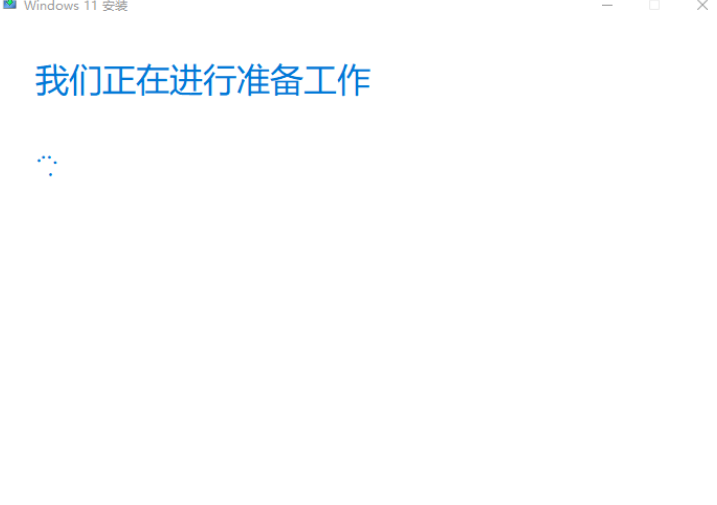
通过Windows11安装助手升级,你需要保证自己的电脑:
拥有Windows10许可证。
必须安装有Windows10版本2004或更高版本。
满足有关针对升级要求和受支持功能的Windows11设备规范。某些功能可能要求配备其他硬件。
必须有9GB的可用磁盘空间才能下载Windows11。
最后祝所有网友都能轻松安装完成,虽说Win11系统就换了个任务栏,开始菜单和资源管理器,的的确确没什么新功能,但就是比Win10要好看那么一丢丢。经过测试,此方法适用于部分电脑,大家可以试试看。
最新推荐
-
excel怎么把一列数据拆分成几列 excel一列内容拆分成很多列

excel怎么把一列数据拆分成几列?在使用excel表格软件的过程中,用户可以通过使用excel强大的功能 […]
-
win7已达到计算机的连接数最大值怎么办 win7连接数达到最大值

win7已达到计算机的连接数最大值怎么办?很多还在使用win7系统的用户都遇到过在打开计算机进行连接的时候 […]
-
window10插网线为什么识别不了 win10网线插着却显示无法识别网络

window10插网线为什么识别不了?很多用户在使用win10的过程中,都遇到过明明自己网线插着,但是网络 […]
-
win11每次打开软件都弹出是否允许怎么办 win11每次打开软件都要确认

win11每次打开软件都弹出是否允许怎么办?在win11系统中,微软提高了安全性,在默认的功能中,每次用户 […]
-
win11打开文件安全警告怎么去掉 下载文件跳出文件安全警告

win11打开文件安全警告怎么去掉?很多刚开始使用win11系统的用户发现,在安装后下载文件,都会弹出警告 […]
-
nvidia控制面板拒绝访问怎么办 nvidia控制面板拒绝访问无法应用选定的设置win10

nvidia控制面板拒绝访问怎么办?在使用独显的过程中,用户可以通过显卡的的程序来进行图形的调整,比如英伟 […]
热门文章
excel怎么把一列数据拆分成几列 excel一列内容拆分成很多列
2win7已达到计算机的连接数最大值怎么办 win7连接数达到最大值
3window10插网线为什么识别不了 win10网线插着却显示无法识别网络
4win11每次打开软件都弹出是否允许怎么办 win11每次打开软件都要确认
5win11打开文件安全警告怎么去掉 下载文件跳出文件安全警告
6nvidia控制面板拒绝访问怎么办 nvidia控制面板拒绝访问无法应用选定的设置win10
7win11c盘拒绝访问怎么恢复权限 win11双击C盘提示拒绝访问
8罗技驱动设置开机启动教程分享
9win7设置电脑还原点怎么设置 win7设置系统还原点
10win10硬盘拒绝访问怎么解决 win10磁盘拒绝访问
随机推荐
专题工具排名 更多+





 闽公网安备 35052402000376号
闽公网安备 35052402000376号